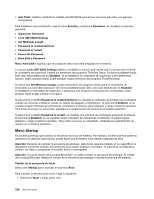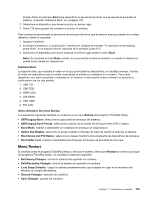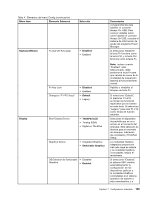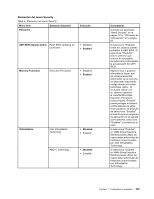Lenovo ThinkPad Edge E425 (Spanish) User Guide - Page 120
Menú Startup, Lock UEFI BIOS Settings
 |
View all Lenovo ThinkPad Edge E425 manuals
Add to My Manuals
Save this manual to your list of manuals |
Page 120 highlights
• Anti-Theft: habilita o inhabilita la interfaz del UEFI BIOS para activar servicios anti-robo, por ejemplo, Computrace. Para establecer una contraseña, vaya al menú Security y seleccione Password. Se visualiza el submenú siguiente: • Supervisor Password • Lock UEFI BIOS Settings • Set Minimum Length • Password at unattended boot • Password at restart • Power-On Password • Hard Disk x Password Nota: Hard Disk 1 significa que la unidad de disco duro está integrada en el sistema. La opción Lock UEFI BIOS Settings habilita o inhabilita la función que impide que un usuario que no tiene la contraseña de supervisor cambie los elementos del programa ThinkPad Setup. De forma predeterminada, este valor está establecido en Disabled. Si se establece la contraseña de supervisor y se habilita esta función, nadie, excepto usted, podrá cambiar ningún elemento del programa ThinkPad Setup. Si selecciona Set Minimum Length, puede especificar una longitud mínima para la contraseña de encendido y la hard disk password. De forma predeterminada, este valor está establecido en Disabled. Si establece la contraseña de supervisor y especifica una longitud mínima para las contraseñas, nadie excepto usted puede cambiar la longitud. Si selecciona y habilita Password at unattended boot, se visualiza un indicador de solicitud de contraseña cuando se enciende el sistema, desde un estado de apagado o hibernación. Si selecciona Enabled, no se visualiza ningún indicador de solicitud de contraseña; el sistema sigue adelante y carga el sistema operativo. Para evitar el acceso no autorizado, establezca la autenticación de usuario en el sistema operativo. Si selecciona y habilita Password at restart, se visualiza una solicitud de contraseña al reiniciar el sistema. Si selecciona Disabled, no se visualiza ningún indicador de solicitud de contraseña; el sistema sigue adelante y carga el sistema operativo. Para evitar el acceso no autorizado, establezca la autenticación de usuario en el sistema operativo. Menú Startup Es posible que tenga que cambiar la secuencia de inicio del sistema. Por ejemplo, si tiene distintos sistemas operativos en distintos dispositivos, puede hacer que el sistema inicie desde cualquiera de ellos. Atención: Después de cambiar la secuencia de arranque, debe tener especial cuidado en no especificar un dispositivo incorrecto durante una operación para copiar, guardar o formatear. Si especifica un dispositivo erróneo, los datos y programas se podrían borrar o sobregrabar. Atención: Si usa el cifrado de la unidad BitLocker®, no debe cambiar la secuencia de arranque. El cifrado de la unidad BitLocker detecta el cambio en la secuencia de arranque e impide el arranque del sistema. Cambio de la secuencia de inicio Seleccione Startup para visualizar el submenú Boot. Para cambiar la secuencia de inicio, haga lo siguiente: 1. Seleccione Boot y luego pulse Intro. 102 Guía del usuario